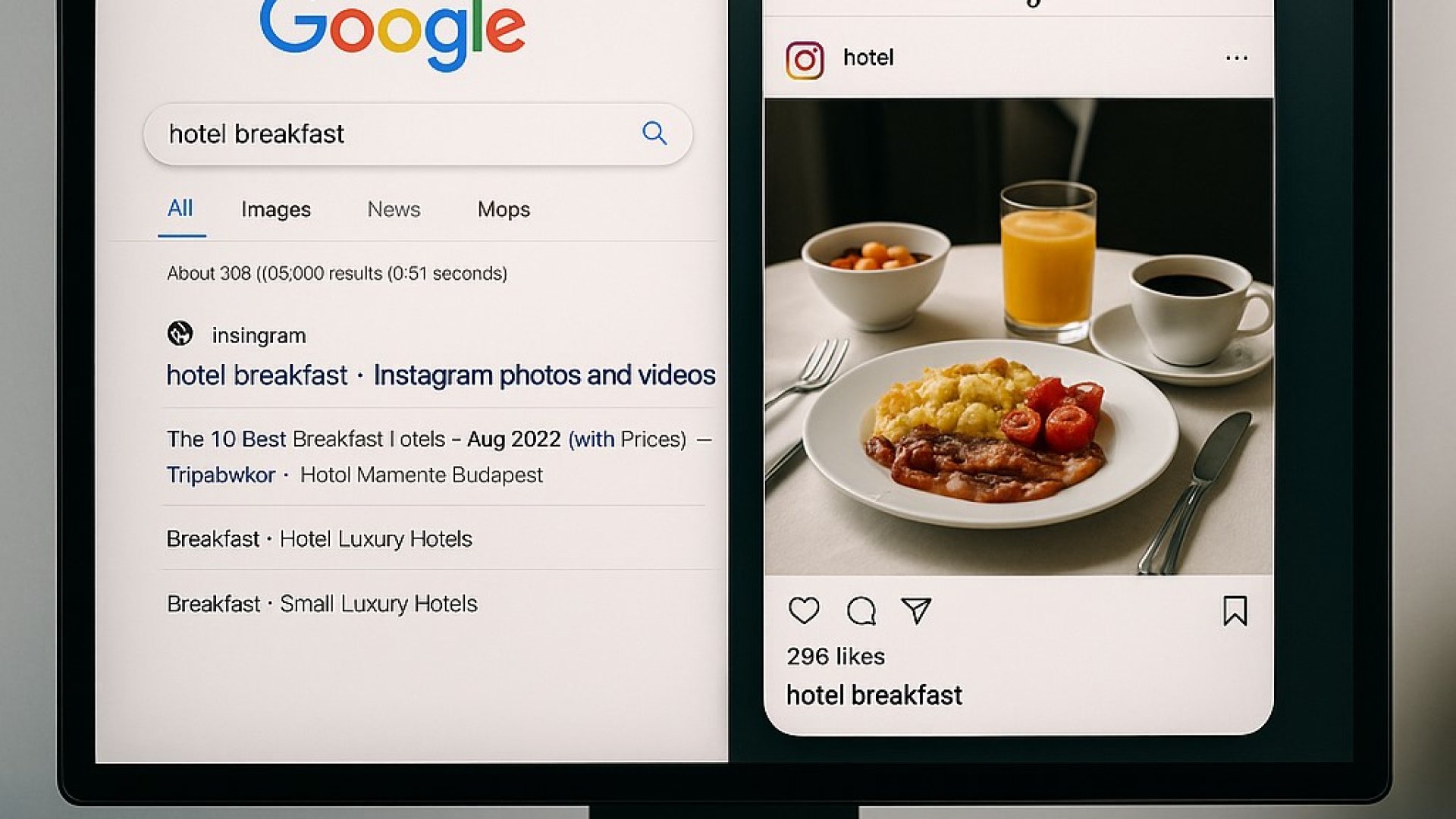Mi az a Twitch? Hogyan működik a Twitch? Használható a marketingben? Milyen buyer personáknak lehet jó itt kommunikálni? Segíti a SEO-t?
Útmutató az új LinkedIn elrendezéshez – első rész
Akik már régóta használják a LinkedInt, azoknak biztosan feltűnt, hogy 2016 vége óta az oldal számos változáson ment keresztül. Ezek az átalakítások 2017-ben is folytatódnak, és nehéz lehet követni a legfontosabb újításokat.

Az átrendezés elsődleges célja, hogy a linkedin felhasználói egységes felületet használhassanak asztali számítógépeken, laptopokon, okostelefonokon és tableteken is.
Az alábbiakban felsoroljuk azokat a lényeges változtatásokat, amelyekről minden felhasználónak érdemes tudnia.
1. Profil mentése PDF-fájlba
Ezt a funkciót először eltűntették, majd – sok felhasználó megkönnyebbülésére – vissza is helyezték a rendszerbe, azonban egy szegényesebb formában. A probléma az, hogy nem a teljes profilunkat menthetjük le vele. Ahhoz, hogy minden adatunkat elmenthessük, valamilyen külön böngésző-bővítményre lesz szükségünk.
Mások profiljait is menthetjük, ha felkeressük az adott felhasználó adatlapját. Ezen felül egyéb funkciók (jelenthetjük és tilthatjuk a felszanálót, esetleg ajánlhatjuk őt, stb.) is megjelennek, ha a profilon található három apró pontra kattintunk.
Megoldás: összes adatunkból készíttethetünk egy archívumot, azonban ez az archiválás nem azonnal történik. Két opció közül választhatunk, érdemes mindkettőből archívumot készíttetni. A következő címen érhető el ez a funkció: https://www.linkedin.com/psettings/member-data
2. A LinkedIn Connections (kapcsolatok) exportálása
Ezt a funkciót kissé elrejtették az oldal felületében, azonban továbbra is elérhető a My Network > Connections menüpontban. Itt a fogaskerék-ikonra kattintva jelenik meg egy menü, amelyben az ’Export LinkedIn Connections’ részre kell kattintani, és megadni a kívánt fájlformátumot, mielőtt a számítógépre menthetnénk azt.
Megoldás: érdemes archívumot kérni profilunkról, mint azt az előző pontban megemlítettük.
3. Megszűntetett funkciók: kapcsolatok taggelése (címkézés) és kezelése
Habár még mindig láthatjuk a korábban létrehozott kapcsolati kategóriákat, már nem hozhatunk létre több kategóriát. A Connections Profile menüben már nem készíthetünk jegyzeteket arról, hogy kit honnan ismerünk – kénytelenek vagyunk a korábbi események alapján kitalálni, hogy ki kicsoda, esetleg emlékeztetőt állíthatunk be, hogy a jövőben ne felejtsük el felvenni velük a kapcsolatot.
Amennyiben mindenképpen szeretnénk továbbra is kezelni kapcsolatainkat, szükségünk lesz egy saját kapcsolatkezelő szoftverre, amely egyáltalán nem célszerű megoldás, hiszen így az egész adatbázisunk két verziójára is figyelnünk kell.
Továbbá a LinkedIn és az email címünk összekapcsolása is megszűnt. Ez bár többek számára kellemetlen lehet, így csökken annak a lehetősége, hogy privát információk is felkerüljenek a LinkedIn-adatbázisunkba.
Megoldás: érdemes saját kapcsolatkezelő rendszert (crm – Customer Relationship Management) alkalmazni a legfontosabb kapcsolatok kezelésére.
4. Az összes profilban található információ megjelenítése
Ha szeretnénk valaki teljes profilját megjeleníteni és minden információt látni, akkor addig kell kattintgatnunk a ’See more’ (Mutass többet) feliratra, amíg a teljes profil láthatóvá nem válik. Ez nagyban megnöveli a profil átolvasásához szükséges időt. Ez első sorban azok számára lehet zavaró, akik számos profilt szeretnének átvizsgálni és összehasonlítani (például álláshirdető, munkaadók új munkaerő felkutatása közben).
Ez kifejezetten problémás lehet a profil tulajdonosának szempontjából, hiszen előfordulhat, hogy a munkaerőt keresők még azelőtt felhagynak az adatlap olvasásával, mielőtt a lényeges részhez érnének. Sok internetes felhasználó pedig egész egyszerűen nem szeret kattintgatni.
Kiválaszthatjuk jelenlegi elsődleges Role-unkat (Szerep) azonban a korábbi és egyéb jelenlegi Role-ok továbbra is csak kattintgatás után jelennek meg.
Megoldás: sajnos ezt a funkciót nem lehet kikerülni. Egyedül a saját profilunkat tekinthetjük meg teljes egészében, ha a jobb oldali menüből a ’View Your Profile’ pontot választjuk, majd az ’Edit Your Public Profile’-ra kattintunk. Ezzel a saját profilunk szerkesztőoldala nyílik meg, ahol az összes információt láthatjuk.
5. Memberships (Tagságok) és Organizations (Szervezetek)
Ez a funkciót szintén eltávolították, azonban később újra elérhetővé vált. Érdemes a professzionális tagságokat ’Certificationként’ (Bizonyítvány) feltűntetni és a ’Membership Numbert’ (Tagsági szám) ’License Numbernek’ (Licensz szám) használni.
6. Visszatértek az URL-ek a LinkedIn tevékenységekhez (bejegyzések, megosztások, stb.)
Sokan hallottunk már a ’Munkáltató marketingről’, és az emberek és a cégek, akik le akarták követni korábbi tevékenységeiket, ezt egy url segítségével meg is tehették a LinkedIn-en, így akár egy táblázatban is nyomon követhették azokat. Az oldal első nagyobb változtatása után ez a funkció eltűnt, de szerencsére azóta ismét elérhető – a bejegyzés jobb felső sarkában található három pontra kattintva és a ’Copy link to post’ pontot választva.
7. Tisztán látható kapcsolat és követő-számok
A régi verzióban nem volt egyértelmű, hogy hány kapcsolattal rendelkezünk, azonban most már elég csak a My Network-re kattintani, hogy pontosan láthassuk ezt az értéke a bal felső sarokban – ráadásul akár vezetéknév, keresztnév, vagy időrendi sorrendben is rendezhetjük őket.
Mások követőinek számát is egyszerűen kideríthetjük, elég csak egy általuk kiposztolt cikket megvizsgálni. Elég csak rákattintani a profiljukra és megvizsgálni, hogy mennyit mutat a ’Followers’ számláló legutóbbi bejegyzésük felett.
8. Részletes keresés – már nem a képernyő felső részén jelenik meg
A részletes keresés az egyik legfontosabb funkció a LinkedInen (akár a saját Kapcsolatok között, akár az egész oldalra kiterjedően). Hogy használhassuk az új keresést, a nagyító-ikonra kell kattintanunk.
9. A LinkedIn bejegyzések (Post) ezentúl cikkek (Article) néven futnak
Amikor a LinkedIn először hívta fel a figyelmet a különböző bejegyzések (már cikkek) megosztására, akkor automatikusan értesítette az összes kapcsolatot a megosztott cikkről. Ezt a funkciót eltávolították. Továbbá nem vihetjük fel a cikkeket az archive.org-ra sem a LinkedIn robots\.txt fájlnak köszönhetően.
Azonban továbbra is van értelme cikkeket megosztani a LinkedInen, hiszen ezek megjelennek a hírfolyamban, és így nagyobb népszerűségre tehetnek szert. A google számára sajnos több időbe telik, hogy a LinkedIn cikkek megjelenjek a keresési találatok között (korábban ez azonnal megtörtént).
A cikkek tartalmának kezelése is megváltozott. Egy új felületet kaptunk, és a formázás néha extra sorokat ad hozzá a cikkhez, vagy a kép a cikk legtetején jelenik meg (ezt a problémát többnyire már javították).
10. Az új kapcsolatok eltűntek a hírfolyamból – de már újra láthatók
Az új kapcsolatokról szóló értesítések átmenetileg eltűntek a hírfolyamból.
Egy másik fontos funkció is elérhetővé vált – most már a legutóbbi bejegyzések szerint is rendezhetjük a hírfolyamot. Ebben a nézetben ismét megjelennek az új kapcsolatokról szóló értesítések. Azonban az oldal rövid időn belül automatikusan visszaállítja a rendezést a ’Top’, azaz a legfontosabb bejegyzésekre. Erre érdemes odafigyelni!
11. A nevek elé helyezett @ jel nem mindig a megfelelő neveket ajánlja fel
Ez sokak számára rendkívül zavaró lehet. Fontos ellenőrizni, hogy a megfelelő embereket jelöljük meg például a válaszainkban.
12. Egyéb új funkciók
- Már megváltoztathatjuk az értesítései beállításainkat (https://www.linkedin.com/notifications/settings/)
- Stilizáltabb elrendezés, aminek a központja a hírfolyam
- A Facebookéhoz hasonló chatfunkció
- A Tapasztalatok-részben a tapasztalatainkat úgy rendezhetjük, hogy a szerintünk legfontosabbak elsőként jelenjenek meg